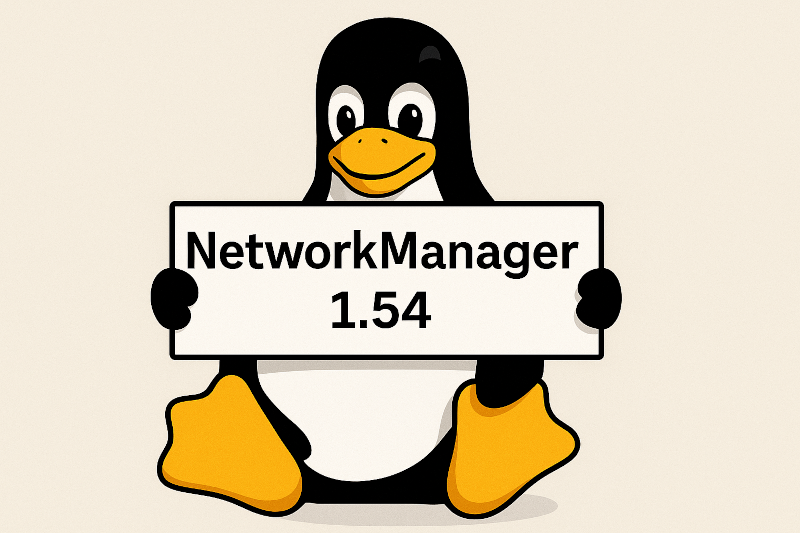FreeBSD tar ett stort steg mot att bli ett mer tillgängligt alternativ för vanliga användare. Med version 15 blir det nu möjligt att installera KDE Plasma-skrivbordet direkt från installationsprogrammet – utan krångliga efterhandskonfigurationer.
I många år har FreeBSD varit känt som ett stabilt, flexibelt och kraftfullt operativsystem med djupa rötter i Unix-världen. Trots dessa fördelar har systemet främst använts i servermiljöer eller av avancerade användare, mycket på grund av avsaknaden av ett smidigt skrivbordsalternativ.
Men det förändras nu. I och med lanseringen av FreeBSD 15 kommer användare att kunna välja att installera KDE Plasma-skrivbordet direkt under installationen, precis som i moderna Linuxdistributioner.
Förenklad installation för alla användare
Tidigare har den som velat använda FreeBSD som skrivbordssystem varit tvungen att manuellt installera grafikkortsdrivrutiner, aktivera inloggningshanterare, konfigurera D-Bus och installera själva skrivbordsmiljön via kommandoraden.
Det nya installationsalternativet i FreeBSD 15 eliminerar detta hinder. Nu kan användaren enkelt välja KDE Plasma i installationsprogrammet – och få ett fullt fungerande skrivbord direkt efter första uppstarten.
Det här gör FreeBSD betydligt mer attraktivt för nybörjare och användare som tidigare varit vana vid exempelvis Windows, macOS eller Linux.
Varför KDE Plasma?
Att valet föll på KDE Plasma är ingen tillfällighet. Det är en modern, kraftfull och flexibel skrivbordsmiljö med ett användargränssnitt som känns bekant för många. Plasma erbjuder:
- Ett arbetsflöde likt Windows, vilket underlättar för nya användare.
- Låg inlärningströskel tack vare sin intuitiva design.
- Hög anpassningsgrad och god prestanda, även på svagare maskiner.
- Aktiv utveckling och stöd för ny teknik som Wayland och moderna grafikdrivrutiner.
Inledningsvis pratade FreeBSD-utvecklarna om att inkludera ett ”minimalt skrivbord”, vilket väckte viss oro. Men detta har reviderats, och istället satsar man på en mer komplett Plasma-miljö som är redo att användas direkt.
Ett större initiativ för skrivbordsanvändning
Det nya installationsalternativet är en del av ett bredare arbete inom FreeBSD-projektet kallat ”laptop initiative” – ett initiativ som syftar till att göra FreeBSD mer användbart på bärbara datorer och i vardagligt skrivbordsbruk.
Förutom Plasma-integrationen fokuserar initiativet på:
- Stöd för moderna Wi-Fi-standarder (inklusive Wi-Fi 6 / 802.11ax)
- Förbättrad hantering av viloläge och strömsparfunktioner
- Stabilisering av Wayland, som på sikt kan ersätta det äldre X11-systemet
Wayland fungerar delvis redan i FreeBSD 14.3, men buggar och krascher återstår – särskilt vid användning tillsammans med Plasma. Samtidigt betraktas X11 i stort sett som ett ”underhållsläge”, vilket gör Wayland till det självklara framtidsvalet.
Ett historiskt skifte för FreeBSD
Det här är inte första gången FreeBSD flirtar med skrivbordsanvändning. Redan i början av 2000-talet fanns det försök att erbjuda enklare skrivbordsinstallationer, och den nedlagda varianten PC-BSD hade Plasma som standardmiljö.
Andra BSD-projekt – som OpenBSD och NetBSD – har redan visat vägen genom att erbjuda fönsterhanterare eller skrivbordsmiljöer i sina installationsprogram.
Men det nya Plasma-alternativet i FreeBSD 15 är den mest ambitiösa skrivbordssatsningen hittills från huvudprojektet.
Många i communityn menar att FreeBSD länge haft potential att bli ett förstklassigt skrivbordssystem – och att det som saknats främst varit just ett användarvänligt sätt att installera och konfigurera det grafiska gränssnittet.
Sammanfattning: En välkommen förändring
Med FreeBSD 15 gör projektet ett viktigt vägval – man närmar sig vanliga användare på allvar. Genom att erbjuda ett kraftfullt, färdigkonfigurerat skrivbord redan vid installation sänks tröskeln för nya användare rejält.
För den som tidigare tvekat att ge FreeBSD en chans på den egna datorn är det nu läge att tänka om. FreeBSD 15 är på väg att bli den mest tillgängliga och skrivbordsvänliga versionen hittills.
https://github.com/FreeBSDFoundation/proj-laptop/blob/main/monthly-updates/2025-06.md
https://ostechnix.com/freebsd-15-kde-plasma-desktop-install-option
Utgivning: FreeBSD 15.0 RELEASE – planerad 2 dec 2025
Supporttid: 4 år (stable branch t.o.m. dec 2029)
Processorstöd: amd64, aarch64 (Tier 1); armv7, riscv64 (Tier 2)
32-bit: Inga ISO-filer längre, men compat32-stöd finns
Stora nyheter:
– KDE Plasma-skrivbord kan installeras direkt vid installation
– Förbättrat Wi-Fi- och laptopsupport
– Wayland-stöd under utveckling
Historik:
FreeBSD har sina rötter i 4.4BSD och släpptes första gången 1993.
Känd för stabilitet, säkerhet och avancerade funktioner som Jails & ZFS.
Används av: Netflix, Sony PlayStation, Juniper, NetApp m.fl.
(Terminalstil – uppdaterad augusti 2025)